Mit den Optionen auf der Text-Symbolleiste können Sie auf einer Kurve geschriebenen Text ändern.
Darüber hinaus können Sie Text entlang der Kurve verschieben, Text umkehren oder spiegeln und die Position von Text ändern.
So verschieben Sie Text entlang einer Kurve
- Doppelklicken Sie auf den Text, um ihn zu bearbeiten.
- Bewegen Sie den Cursor über den Startpunkt des Texts
 . Der Cursor nimmt die Form einer Hand
. Der Cursor nimmt die Form einer Hand  an.
an.
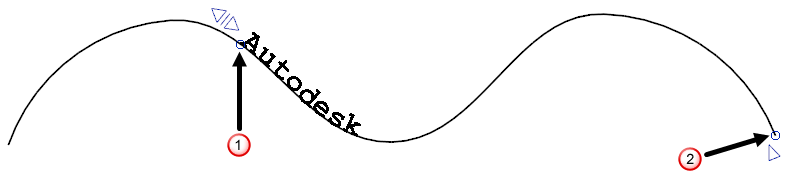
- Klicken Sie, und ziehen Sie den Cursor, um den Text zu verschieben. Der Text folgt der Linie der Kurve, bis er den Endpunkt
 erreicht.
erreicht.
Wenn Text erstellt wird, wird der Endpunkt am Ende der Kurve erstellt. Sie können den Endpunkt entlang der Kurve zu jedem beliebigen Punkt zwischen dem Startpunkt und dem Ende der Kurve ziehen.
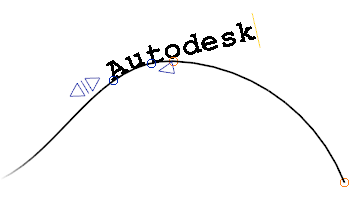
So kehren Sie Text auf einer Kurve um
- Doppelklicken Sie auf den Text, um ihn zu bearbeiten.
- Klicken Sie auf
 , um den Text umzukehren.
, um den Text umzukehren.
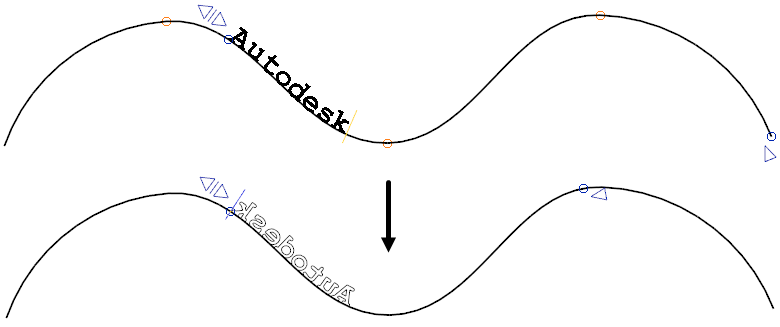
- Klicken Sie erneut auf
 , um den Text wieder zur ursprünglichen Richtung zu ändern. Alle Änderungen, die an dem Text vorgenommen wurden, als er umgekehrt war, werden beibehalten.
, um den Text wieder zur ursprünglichen Richtung zu ändern. Alle Änderungen, die an dem Text vorgenommen wurden, als er umgekehrt war, werden beibehalten.
So spiegeln Sie den Text auf einer Kurve
- Doppelklicken Sie auf den Text, um ihn zu bearbeiten.
- Klicken Sie auf
 , um den Text zu spiegeln.
, um den Text zu spiegeln.
Wenn der Text gespiegelt ist, sind der Start- und der Endpunkt umgekehrt. Diese Punkte können bei Bedarf verschoben werden.
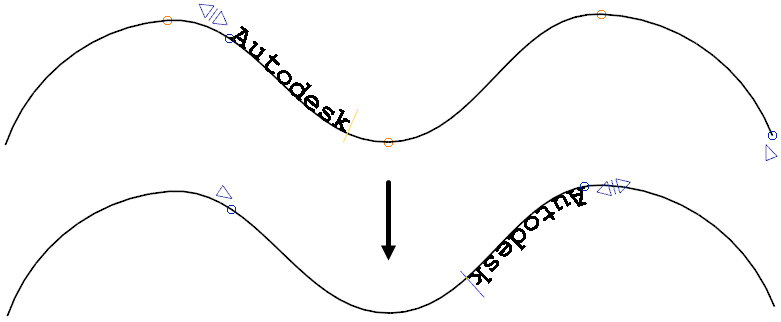
- Klicken Sie auf
 , um den Text wieder zur ursprünglichen Richtung zu ändern. Wenn Sie den Start- und den Endpunkt verschoben haben, werden diese nicht rückgängig gemacht.
, um den Text wieder zur ursprünglichen Richtung zu ändern. Wenn Sie den Start- und den Endpunkt verschoben haben, werden diese nicht rückgängig gemacht.
So ändern Sie die Position einer Untermenge von Text auf einer Kurve
- Doppelklicken Sie auf den Text, um ihn zu bearbeiten.
- Klicken Sie, und ziehen Sie den Cursor, um die Untermenge an Text auszuwählen:
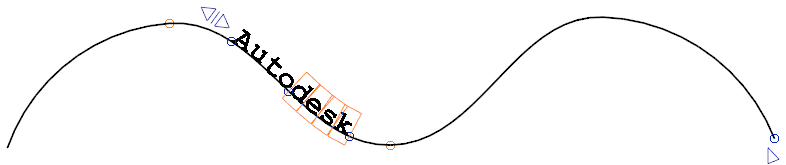
Ein Anfangs- und ein Endpunkt werden auf beiden Seiten der Zeichenauswahlfelder
 erstellt.
erstellt.
- Bewegen Sie den Cursor über den neuen Start-/Endpunkt, bis die Darstellung des Cursors zu einer Hand
 geändert wird.
geändert wird.
- Klicken Sie, und ziehen Sie den Cursor, um die ausgewählten Zeichen entlang der Kurve zu verschieben.
Tipp: Verwenden Sie
 , um den Text entlang der Kurve zu verschieben, während der Abstand zwischen dem ausgewählten Text und dem nächsten Textblock beibehalten wird.
, um den Text entlang der Kurve zu verschieben, während der Abstand zwischen dem ausgewählten Text und dem nächsten Textblock beibehalten wird.
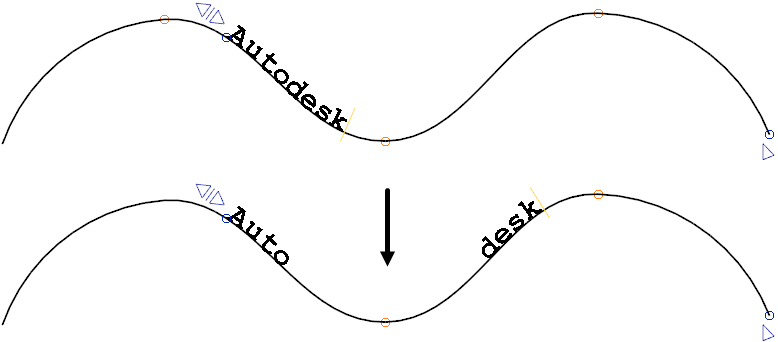
Nachdem die Position geändert wurde, kann der Text weiterhin als komplettes Element verschoben/umgekehrt/gespiegelt werden, wobei die Änderungen beibehalten werden.